首先选中单元格,点击“数据”选项卡中的“数据验证”,在“允许”中选择“整数”并设置范围,或使用自定义公式=INT(A1)=A1限制为整数,再通过“输入信息”和“出错警告”设置提示与错误提醒,确保用户只能输入指定范围内的整数。
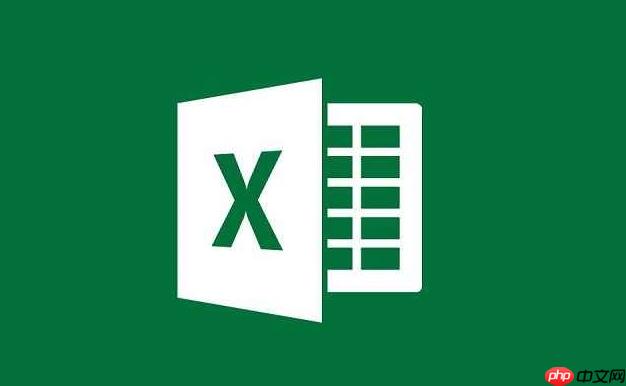
如果您希望在Excel中限制单元格仅能输入整数,防止用户误输入小数或文本数据,可以通过设置数据验证规则来实现这一功能。以下是具体操作步骤:
本文运行环境:Dell XPS 13,Windows 11
通过Excel的数据验证功能,可以限定单元格只接受特定类型的数值输入,选择“整数”条件后,系统将自动拒绝非整数内容。
1、选中需要设置的单元格或单元格区域。
2、点击菜单栏中的“数据”选项卡,然后点击“数据验证”按钮。
3、在弹出的对话框中,于“允许”下拉菜单选择整数。
4、根据需要设定数据范围,例如在“最小值”框中输入0,“最大值”框中输入100,表示只允许输入0到100之间的整数。
5、点击“确定”完成设置。
当需要更复杂的判断逻辑时,可使用自定义公式配合数据验证,确保输入值为纯粹的整数。
1、选中目标单元格区域。
2、打开“数据验证”对话框,在“允许”下拉列表中选择自定义。
3、在“公式”输入框中键入以下公式:=INT(A1)=A1(假设当前设置的是A1单元格)。
4、确认无误后点击“确定”,此后只有当输入值等于其整数部分时才被接受。
为了引导用户正确输入,可以在数据验证中添加提示信息和错误反馈,增强交互性。
1、在设置完数据验证规则后,切换至“输入信息”选项卡。
2、勾选“显示输入信息”,并在标题栏填写提示名称,如“输入要求”。
3、在“输入信息”文本框中输入提示语,例如:“请在此处输入一个整数。”
4、切换到“出错警告”选项卡,启用该功能并设置样式为“停止”。
5、在“错误信息”中输入提醒内容,如:“只能输入整数,请检查输入值!”
6、点击“确定”保存设置,此时若输入非整数将触发警告。
以上就是Excel怎么设置单元格只能输入整数_Excel单元格只能输入整数设置方法的详细内容,更多请关注php中文网其它相关文章!

每个人都需要一台速度更快、更稳定的 PC。随着时间的推移,垃圾文件、旧注册表数据和不必要的后台进程会占用资源并降低性能。幸运的是,许多工具可以让 Windows 保持平稳运行。

Copyright 2014-2025 https://www.php.cn/ All Rights Reserved | php.cn | 湘ICP备2023035733号